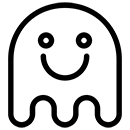VPS购买后基础防护工作
1、通过查看Auth.log,检查SSH是否被扫
查看用密码登陆成功的IP地址及次数
grep "Accepted password for root" /var/log/auth.log | awk '{print $11}' | sort | uniq -c | sort -nr | more
查看用密码登陆失败的IP地址及次数
grep "Failed password for root" /var/log/auth.log | awk '{print $11}' | sort | uniq -c | sort -nr | more
ubuntu debian更改默认端口
可直接替换ssh_config配置文件里的Port 22为其它端口,但是为了保守起见,先增加一行Port *****
保留22是为了防止个别防火墙屏蔽了其它端口导致无法连接VPS(如没单独指定22,新指定的*****端口防火墙也没放行,那么可能无法通过SSH连接VPS或服务器)。为了防止不必要问题的产生,所以要给自己保留条“后路”。
nano /etc/ssh/sshd_config
或直接命令改
sed -i "s/Port .*/Port 需要的新端口/g" /etc/ssh/sshd_config
Debian9还需要修改一下/etc/ssh/sshd_config配置,nano编辑一下 nano /etc/ssh/sshd_config ,修改去除端口号前的“#”
重启ssh
/etc/init.d/sshd restart #centos系统 /etc/init.d/ssh restart #debian,ubuntu系统
使用新端口登陆,如果能登陆成功,再删除Port 22这行代码,同样需要重启ssh
2、Ubuntu更新软件及系统
码字很辛苦,转载请注明来自AFFVPS的《VPS购买后基础防护工作》
2018-07-08